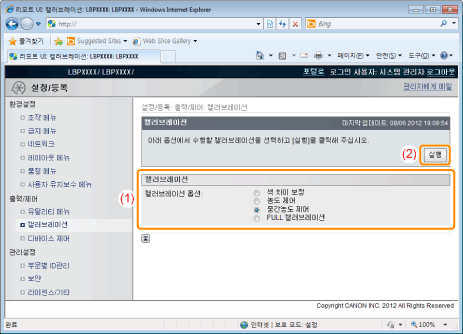색상 또는 색상 미일치 조정(보정)
보정을 실행하기 위한 방법은 다음과 같이 네 가지가 있습니다.
보정 종류 | 개요 | 보정 시간(대략 예상) |
색상 미일치 수정 | 색상 미일치는 각 색상의 인쇄 시작 위치 조정을 제어하여 조정할 수 있습니다. 색상 미일치 시 이를 실행하십시오. | 약 22 초 |
농도 제어 | 최고 인쇄 농도와 중간 인쇄 농도를 제어합니다. 색상이 변했거나 데이터가 올바른 색상(지정 색상)으로 인쇄되지 않을 때 실행합니다. | 약 37 초 |
농도 중간 제어 | 중간 인쇄 농도를 제어합니다. 중간 인쇄 농도 색상이 변했거나 데이터가 올바른 색상(지정 색상)으로 인쇄되지 않을 때 실행합니다. | 약 37 초 |
전체 보정 | [색차이 보정] 및 [농도 제어]를 실행합니다. 색상 미일치를 조정하면서 동시에 인쇄 농도를 제어(색상 색조 조정)하고자 할 때 실행합니다. | 약 75 초 |

여기에서는 보정을 수동으로 실행하는 절차를 설명합니다.
제어판 및 리모트 UI에서 보정을 실행할 수 있습니다.
중요 | ||||||
보정 실행 시 주의 사항보정을 빈번히 실행하면 토너 카트리지 수명에 영향을 미칠 수 있습니다. 토너가 토너 카트리지에 남았는지 확인한 후 보정을 실행합니다.
|
참고 |
지정된 시간에 또는 프린터가 켜지는 즉시 보정을 실행합니다.매일 지정된 시간에 또는 프린터가 켜지는 즉시 보정을 자동으로 실행하도록 프린터를 설정할 수 있습니다. |
제어판을 사용한 보정 실행
1
[  ](
]( Utility)를 누릅니다.
Utility)를 누릅니다.
 ](
]( Utility)를 누릅니다.
Utility)를 누릅니다.2
[  ] 및 [
] 및 [  ]을 사용하여 [캘리브레이션]을 선택한 후 [OK]를 누릅니다.
]을 사용하여 [캘리브레이션]을 선택한 후 [OK]를 누릅니다.
 ] 및 [
] 및 [  ]을 사용하여 [캘리브레이션]을 선택한 후 [OK]를 누릅니다.
]을 사용하여 [캘리브레이션]을 선택한 후 [OK]를 누릅니다.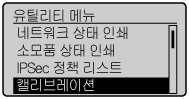
3
[  ] 및 [
] 및 [  ]를 사용하여 [색차이 보정], [농도 제어], [중간농도 제어] 및 [FULL 캘리브레이션]에서 조정하고자 하는 항목을 선택한 후 [OK]를 누릅니다.
]를 사용하여 [색차이 보정], [농도 제어], [중간농도 제어] 및 [FULL 캘리브레이션]에서 조정하고자 하는 항목을 선택한 후 [OK]를 누릅니다.
 ] 및 [
] 및 [  ]를 사용하여 [색차이 보정], [농도 제어], [중간농도 제어] 및 [FULL 캘리브레이션]에서 조정하고자 하는 항목을 선택한 후 [OK]를 누릅니다.
]를 사용하여 [색차이 보정], [농도 제어], [중간농도 제어] 및 [FULL 캘리브레이션]에서 조정하고자 하는 항목을 선택한 후 [OK]를 누릅니다.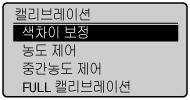
4
[  ]을 사용하여 [예]를 선택한 후 [OK]를 누릅니다.
]을 사용하여 [예]를 선택한 후 [OK]를 누릅니다.
 ]을 사용하여 [예]를 선택한 후 [OK]를 누릅니다.
]을 사용하여 [예]를 선택한 후 [OK]를 누릅니다.→ | 보정이 실행됩니다. |
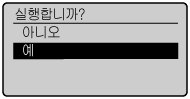
리모트 UI를 사용한 보정 실행
1
리모트 UI를 시작하고 시스템 관리자 모드로 로그인합니다.
2
[설정/등록] 메뉴의 [출력/제어]에서 [캘리브레이션]을 선택합니다.
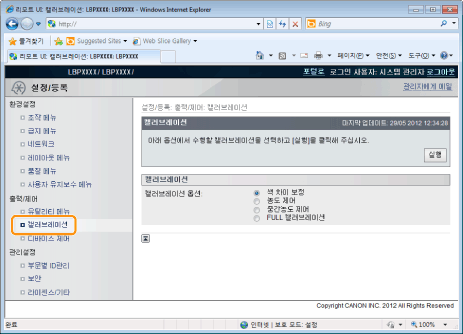
3
보정을 실행합니다.
(1) | 실행하고자 하는 보정을 선택합니다. |
(2) | [실행]을 클릭합니다. |
→ | 보정이 실행됩니다. |